Como descarregar áudio do YouTube? Aqui temos todas as respostas. O Android Basement responde à pergunta de muitos utilizadores do YouTube e amantes de música. Leia e descubra tudo sobre como descarregar áudio do YouTube actualizado.
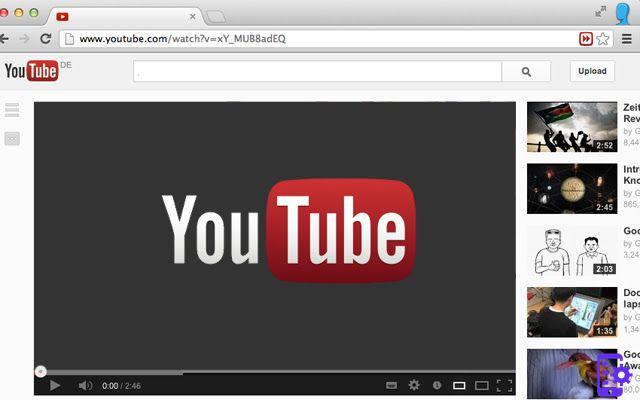
Como descarregar áudio de alta qualidade do YouTube
O download de áudio do YouTube não é um problema, a primeira solução útil para o propósito que vos convido a considerar é Música do YouTubeNunca ouviu falar? Vamos resolver isto de imediato! Este é o serviço de transmissão de música caseira do Google, que, como se pode adivinhar pelo próprio nome, se baseia na enorme e sempre actualizada base de dados do YouTube. Permite o acesso a músicas também disponíveis em serviços como o Spotify, Apple Music e Amazon Music e também permite o acesso a misturas e vídeos não oficiais de música que só estão presentes no YouTube.
Funciona a partir de um computador, através da sua versão web, e a partir de smartphones e tablets, através da aplicação Android e iOS/iPadOS. No entanto, é favor notar que o download de canções offline só é permitido a partir de um dispositivo móvel. É gratuito, mas para descarregar as canções do seu interesse localmente e evitar ouvir anúncios, deve subscrever a versão Premium (que custa 9,99 euros / mês individualmente ou 14,99 euros / mês, escolhendo o plano familiar utilizável para 6 pessoas) que pode experimentar gratuitamente durante um período limitado.
Dito isto, para utilizar o YouTube Musicinstalayabra a aplicação do serviço no seu dispositivo e inicie o teste gratuito do YouTube Music, seguindo as instruções específicas apresentadas no ecrã (se já o utilizou no passado, terá de subscrever directamente a subscrição), procedendo como expliquei no meu tutorial específico sobre o assunto.
Depois, para descarregar o conteúdo que lhe interessa, faça o seguinte: para descarregar a lista de reprodução e o álbum, seleccione a capa relevante e prima o botão de seta para baixo localizado na parte superior do ecrã; para descarregar canções individuais, toque no botão (...) e toque no texto descarregado no menu que aparece. Subsequentemente, o conteúdo offline será acessível a partir do separador da colecção de aplicações.
Como descarregar áudio do YouTube gratuitamente
Passemos agora aos programas "tradicionais", aqueles que pode utilizar para descarregar áudio do YouTube depois de o descarregar e instalar no seu computador. Por conseguinte, encontrará abaixo uma lista das melhores soluções na categoria, que acreditamos serem as melhores. Estas são soluções muito eficazes, trabalhando tanto em Windows como em MacOS.
Descarregar áudio do YouTube de formato 4K para MP3 (Windows / macOS)
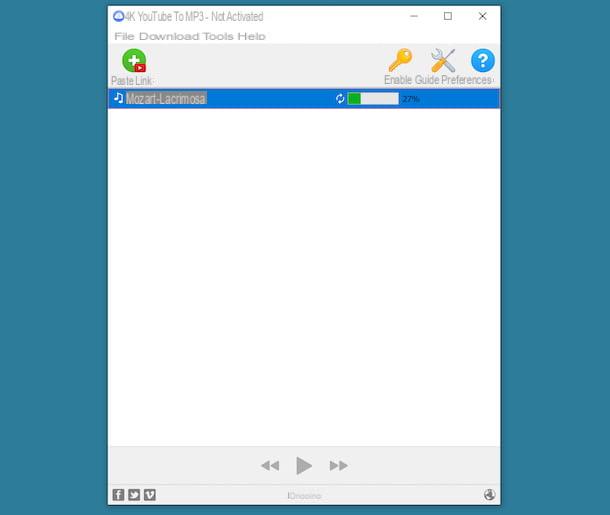
O primeiro software que recomendamos para descarregar áudio para o YouTube é o 4k YouTube para MP3. É gratuito e está disponível para Windows e macOS. Graças a ele, é possível descarregar áudio do YouTube de uma forma muito simples e com a maior qualidade possível, escolhendo entre vários formatos de saída, em detrimento do que o nome implica. Note-se que também está disponível numa variante paga (custando 12,14 euros), que oferece a possibilidade de descarregar listas de reprodução completas.
Para descarregar 4K YouTube para MP3 para o seu computador, ligue-se ao sítio web do programa e clique no botão descarregar 4K YouTube para MP3.
Depois de descarregar, se estiver a utilizar Windows, abra o ficheiro .msi obtido e, na janela exibida no ambiente de trabalho, prima os botões Executar e Página Seguinte, depois seleccione o item Aceito os termos do Contrato de Licença. e complete a configuração premindo novamente o botão Página Seguinte (duas vezes seguidas) e os botões Instalar, Sim e Tecnologias. A seguir, iniciar o software seleccionando a ligação relevante adicionada ao menu Iniciar.
Se estiver a utilizar o MacOS ensulugar, abra o pacote .dmg contendo o programa e arraste o seu ícone para a pasta de aplicações Mac, depois clique com o botão direito do rato sobre ele e escolha o item Abrir no menu de contexto e na janela que aparece, a fim de iniciar a aplicação, no entanto, contornando as limitações desejadas pela Apple para programadores não certificados (operação a ser realizada apenas no primeiro arranque).
Agora, copie o URL do vídeo do YouTube do qual pretende extrair o áudio e, na janela do programa que apareceu no ecrã, prima o botão Colar o link e aguarde que o procedimento de extracção de áudio esteja concluído.
Por defeito, o áudio extraído de vídeos do YouTube é guardado como MP3 na pasta Download From Computer. Se desejar alterar estes parâmetros, antes de iniciar o procedimento de extracção, clique no botão Preferências localizado na parte superior e indique o formato de saída e bitrate nas secções Formato enquanto que para alterar a pasta para guardar os ficheiros de áudio obtidos, pode alterar a secção Pasta.
MediaHuman do YouTube para MP3 (Windows / macOS)
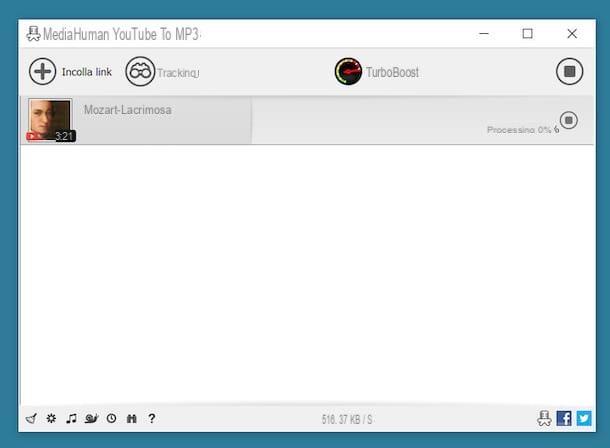
Outro programa em que pode confiar para descarregar áudio do YouTube é o MediaHuman YouTube para MP3. É um software simples e gratuito que lhe permite transformar filmes do famoso site em canções em formato MP3, bem como M4A e OGG. Está disponível para Windows e macOS e é gratuito, mas ao inscrever-se para uma assinatura especial (que custa $9,99/ano) pode activar o serviço adicional TurboBoost que lhe permite obter músicas do YouTube sem ter de descarregar primeiro o filme completo.
Para descarregar o programa para o seu computador, vá ao seu website e clique no botão com o logótipo do sistema operativo em uso.
Depois de descarregar, se estiver a utilizar o Windows, abra o ficheiro .exe que tenho e clique nos botões OK e Sim na janela que aparece no ambiente de trabalho. Depois, seleccione o item Aceito os termos do contrato de licença, e finalize a instalação clicando nos botões Encaminhar (quatro vezes consecutivas), Instalar e Terminar.
Se estiver a utilizar MacOS no seucomputador, copie o ícone do programa na pasta de aplicações informáticas, clique com o botão direito do rato sobre ele e seleccione o item Abrir no menu de contexto e na janela que vê aparecer, para iniciar o programa contornará as limitações desejadas pela Apple em relação aos programadores não certificados (operação a ser realizada apenas em conjunto com o primeiro arranque).
Agora, copie o URL do vídeo do YouTube do qual pretende extrair o áudio, depois clique no botão de ligação Colar no canto superior esquerdo da janela do programa que entretanto apareceu no ecrã e no ícone daseta no canto superior direito, para iniciar o processo de download.
Por defeito, o áudio dos vídeos do YouTube é guardado como MP3 na pasta Download no PC. Para alterar estas configurações, antes de iniciar o procedimento de extracção, prima o botão com a roda de engrenagem localizada na parte inferior esquerda, seleccione o item Pref Renze no menu que se abre, vá ao separador Saída áudio presente na janela adicional que aparece e intervenha nas opções relativas ao formato, bitrate e/ou caminho para guardar os ficheiros.
Como descarregar áudio do YouTube online
Há também vários serviços utilizáveis. e online. que pode contactar para descarregar áudio de vídeos do YouTube, a fim de guardar tudo como um ficheiro MP3 ou noutros formatos no seu computador. Funcionam a partir de qualquer navegador e sistema operativo, são bastante simples de utilizar e os resultados são garantidos. Abaixo, portanto, encontrará as que representam as melhores soluções na categoria.
VIDO
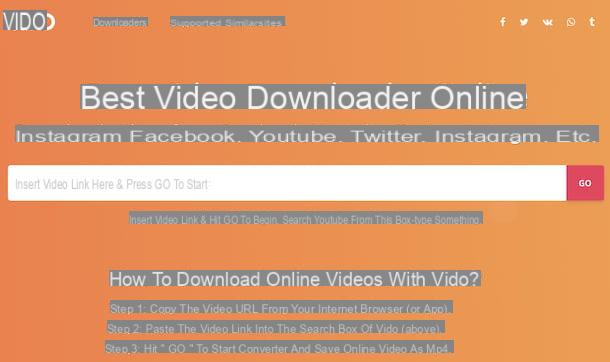
Entre os melhores serviços em linha para descarregar áudio do YouTube, não há dúvida VIDO. Permite-lhe guardar os filmes do seu interesse em vários formatos de vídeo e áudio, é gratuito e não precisa de se registar para o utilizar. Além disso, tem uma interface de utilizador agradável e também funciona com outras plataformas de streaming de vídeo e redes sociais.
Para utilizar VIDO, copie o URL do vídeo que deseja descarregar, depois vá para a página inicial do serviço, introduza o link para o filme no campo de texto no centro da página e prima o botão adjacente Encaminhar.
A seguir, localize o Formato e a qualidade de som do seu interesse na secção Auscultadores e Altifalantes e clique no botão de Download correspondente.
Depois prima o botão para continuar a descarregar E pronto. Se o leitor abrir em vez do botão de descarga, clique com o botão direito do rato sobre ele e seleccione o item para descarregar o ficheiro ligado a partir do menu que aparece. Se não tiver alterado as configurações padrão do browser, a canção resultante será guardada na pasta Download no seu computador.
Outras soluções para descarregar áudio do YouTube online
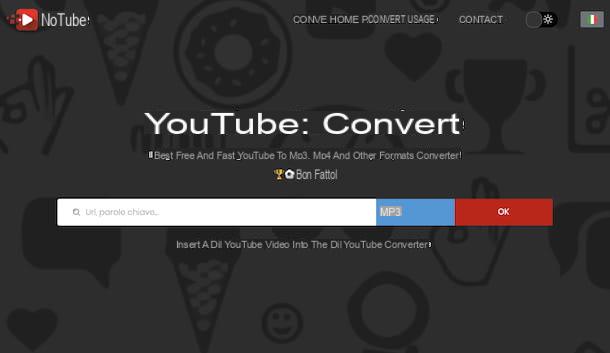
O que eu já propus não é o único serviço web através do qual se pode descarregar áudio do YouTube. Se estiver à procura de outras soluções deste tipo, de facto, pode tentar contactar as que eu tenho listadas abaixo.
- noTube - Serviço online gratuito que não requer a criação de uma conta e permite guardar vídeos do YouTube no seu computador, mesmo que apenas sob a forma de ficheiros áudio, de uma forma muito simples e em diferentes formatos.
- 2conv - é outra ferramenta online pertencente à categoria em questão. É gratuito, muito fácil de utilizar e não requer qualquer registo. Permite guardar conteúdos no YouTube, tanto sob a forma de vídeo como de áudio.
- loader.to - outra solução online através da qual pode extrair áudio dos vídeos do YouTube, mas também guardar os vídeos na sua totalidade. É gratuito e não requer a criação de uma conta.
Como descarregar áudio do YouTube no Android
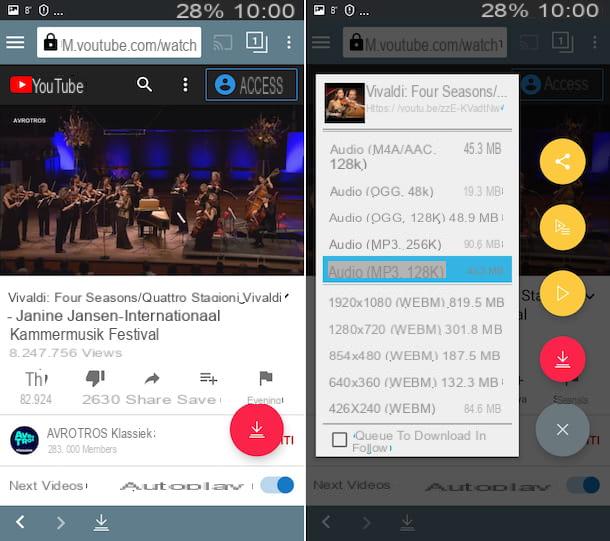
Se não tiver um computador à mão, pode descarregar áudio do YouTube também a partir de um dispositivo móvel, utilizando aplicações ad hoc. A este respeito, se possuir um dispositivo Android, aconselho-o a contactar TubeMate, uma aplicação gratuita utilizada para descarregar vídeos do YouTube, que podem depois ser guardados em vários formatos, tanto vídeo como áudio.
Não está disponível na Play Store, pelo que o familiar deve levar o pacote APK do website do programador, mas primeiro deve preocupar-se em permitir o suporte de fontes desconhecidas no seu dispositivo, procedendo como expliquei no meu guia específico sobre como instalar APKs.
Dito isto, para descarregar a aplicação para o seu dispositivo, vá para o site TubeMate directamente do seu dispositivo Android, prima o botão gratuito Android localizado na secção Sites Verificados em Download APK e clique no botão Install APK. Se lhe perguntarem com que aplicação pretende descarregar o TubeMate, indique o browser que está a utilizar actualmente e responda aos avisos que vê aparecer no ecrã tocando no botão OK ou Descarregar itens.
Quando o download estiver completo, expandir o centro de notificação Android, deslizar do topo do ecrã para baixo e começar a instalar a aplicação, seleccionando o nome do ficheiro .apk que acabei de receber, depois os boatos Instalar e Abrir.
Agora que vê o ecrã principal do TubeMate, toque no botão I agree, conceda as permissões necessárias à aplicação, feche as notas de lançamento e decida se pretende ou não utilizar a aplicação visualizando anúncios direccionados.
Depois de completar os passos acima, toque no botão com as três linhas na horizontal situadas na parte superior esquerda, toque no logotipo do YouTube no menu proposto, toque na lupa na parte superior direita, escreva o Título do Vídeo em que deseja actuar no campo de texto apresentado e procure-o premindo o botão apropriado no teclado.
A seguir, seleccione a miniatura do vídeo do YouTube do qual pretende extrair o áudio, toque no ícone da seta no canto superior direito do ecrã, escolha o Formato para a saída da sua escolha e a sua qualidade e prima o botão com a seta para baixo à direita. Se necessário, confirme também as suas intenções, tocando no botão OK.
Aguarde, portanto, que o vídeo do YouTube seja guardado no seu dispositivo como um ficheiro áudio, depois pode aceder ao mesmo chamando o menu TubeMate passando da direita para a esquerda no ecrã e seleccionando o ícone danota musical.
Note que, juntamente com o primeiro descarregamento, poderá ser-lhe pedido que descarregue e instale também. MP3 Video Converter, uma aplicação gratuita que lhe permite converter vídeos descarregados do YouTube para o formato MP3.
Como descarregar áudio do YouTube para o iPhone
Descarregar áudio do YouTube para o iPhone é extremamente fácil. Basta seguir estes três passos e está feito.- Na aplicação YouTube, escolha o vídeo que deseja descarregar.
- Toque no botão de partilha e depois em Mais para abrir o menu de partilha iOS
- Toque no atalho chamado Download YouTube, feito!


























